명확한 답변: Java는 Android 애플리케이션 개발의 기본 언어입니다. Java 개발 환경과 SDK를 통해 Android 애플리케이션을 작성하고 실행할 수 있습니다. 자세한 설명: 개발 환경 설정: Android Studio, JDK 설치 및 AVD 생성. 첫 번째 Android 앱 만들기: Android Studio를 사용하여 프로젝트를 만들고 Java 코드를 작성하여 상호 작용합니다. 사용자 인터페이스 정의: XML 파일을 사용하여 활동 레이아웃 및 표시 구성 요소를 만듭니다. 앱 실행: 에뮬레이터나 실제 장치를 사용하여 앱을 실행합니다. 실제 예: 더욱 풍부한 사용자 경험을 위해 버튼과 같은 대화형 요소를 추가합니다.

Java 및 모바일 애플리케이션: Android 개발의 첫 번째 단계
소개
Java는 Android 애플리케이션 개발에 널리 사용되는 강력한 언어입니다. 매력적인 모바일 앱을 만들고 싶다면 Java의 기본 사항을 이해하는 것이 중요합니다. 이 기사에서는 필요한 툴킷 설치부터 첫 번째 Android 앱 작성까지 흥미로운 Android 개발 여정을 안내합니다.
개발 환경 설정
Android 개발을 시작하려면 다음 단계를 수행해야 합니다.
- Android Studio 설치: 이 Google에서 제공하는 공식 Android 통합 개발 환경(IDE)입니다.
- JDK(Java Development Kit) 설치: Java 코드를 컴파일하고 실행하는 데 필요한 도구를 제공합니다.
- Android Virtual Device(AVD) 만들기: 앱을 테스트하는 데 사용하는 가상 Android 기기입니다.
첫 번째 Android 앱 만들기
설정을 완료한 후 첫 번째 Android 앱을 만들어 보겠습니다. Android Studio를 열고 새 프로젝트를 생성한 후 "Empty Activity" 템플릿을 선택하세요.
Activity.java
다음은 Activity.java 파일(앱의 주요 활동)에 대한 샘플 코드입니다.
package com.example.myapp;
import android.app.Activity;
import android.os.Bundle;
public class MainActivity extends Activity {
@Override
protected void onCreate(Bundle savedInstanceState) {
super.onCreate(savedInstanceState);
setContentView(R.layout.activity_main);
}
}- 첫 번째 줄에는 애플리케이션의 패키지 이름이 포함됩니다.
- MainActivity 클래스는 Android 앱의 모든 화면의 기본 구성 요소인 Activity 클래스에서 확장됩니다.
- onCreate() 메서드는 액티비티가 처음 생성될 때 호출됩니다.
- setContentView() 메소드는 R.layout.activity_main을 활동과 연결합니다. Activity_main.xml 파일은 애플리케이션의 사용자 인터페이스(UI) 레이아웃입니다.
activity_main.xml
이제 사용자 인터페이스를 정의하는 Activity_main.xml 파일(레이아웃 파일)을 만들어 보겠습니다.
<?xml version="1.0" encoding="utf-8"?>
<LinearLayout xmlns:android="http://schemas.android.com/apk/res/android"
android:orientation="vertical"
android:layout_width="match_parent"
android:layout_height="match_parent">
<TextView
android:text="Hello, World!"
android:layout_width="wrap_content"
android:layout_height="wrap_content" />
</LinearLayout> - 첫 번째 줄은 XML 파일 버전을 지정합니다.
- LinearLayout에는 UI 요소가 포함되어 있습니다.
- TextView는 텍스트 컨트롤로 사용되며 "Hello, World!" 메시지를 표시합니다.
앱 실행
설정을 완료한 후 '실행' 버튼을 클릭하여 AVD에서 앱을 실행하세요. 몇 초 후에 앱 인터페이스에 "Hello, World!" 메시지가 표시됩니다.
실용 사례: 사용자 인터페이스 상호 작용
Android 개발을 더 자세히 이해하기 위해 몇 가지 상호 작용을 추가해 보겠습니다.
- MainActivity.java에 버튼 컨트롤을 추가합니다.
- activity_main.xml에서 버튼 레이아웃을 정의합니다.
- MainActivity.java에서 보탄 클릭 리스너를 구현합니다.
@Override
protected void onCreate(Bundle savedInstanceState) {
super.onCreate(savedInstanceState);
setContentView(R.layout.activity_main);
// 获取按钮
Button button = findViewById(R.id.button);
// 设置按钮点击侦听器
button.setOnClickListener(new View.OnClickListener() {
@Override
public void onClick(View view) {
// 在单击按钮时执行的操作
}
});
}이제 버튼을 클릭하면 사용자에게 메시지를 표시하거나 다른 작업을 수행할 수 있습니다.
결론
당신은 첫 번째 Android 애플리케이션을 Java로 작성하고 실행함으로써 Android 개발의 첫 단계를 시작했습니다. 지속적인 연습을 통해 Java 및 Android SDK의 기능을 더 깊이 이해하고 더욱 복잡한 모바일 애플리케이션을 만들 수 있습니다.
위 내용은 모바일 앱용 Java: Android 개발의 첫 번째 단계의 상세 내용입니다. 자세한 내용은 PHP 중국어 웹사이트의 기타 관련 기사를 참조하세요!
 JVM은 Java의 'Write Once, Run Aloneeringly'(Wora) 기능에 어떻게 기여합니까?May 02, 2025 am 12:25 AM
JVM은 Java의 'Write Once, Run Aloneeringly'(Wora) 기능에 어떻게 기여합니까?May 02, 2025 am 12:25 AMJVM은 바이트 코드 해석, 플랫폼 독립 API 및 동적 클래스 로딩을 통해 Java의 Wora 기능을 구현합니다. 1. 바이트 코드는 크로스 플랫폼 작동을 보장하기 위해 기계 코드로 해석됩니다. 2. 표준 API 추상 운영 체제 차이; 3. 클래스는 런타임에 동적으로로드되어 일관성을 보장합니다.
 최신 버전의 Java는 플랫폼 별 문제를 어떻게 해결합니까?May 02, 2025 am 12:18 AM
최신 버전의 Java는 플랫폼 별 문제를 어떻게 해결합니까?May 02, 2025 am 12:18 AMJAVA의 최신 버전은 JVM 최적화, 표준 라이브러리 개선 및 타사 라이브러리 지원을 통해 플랫폼 별 문제를 효과적으로 해결합니다. 1) Java11의 ZGC와 같은 JVM 최적화는 가비지 수집 성능을 향상시킵니다. 2) Java9의 모듈 시스템과 같은 표준 라이브러리 개선은 플랫폼 관련 문제를 줄입니다. 3) 타사 라이브러리는 OpenCV와 같은 플랫폼 최적화 버전을 제공합니다.
 JVM이 수행 한 바이트 코드 검증 프로세스를 설명하십시오.May 02, 2025 am 12:18 AM
JVM이 수행 한 바이트 코드 검증 프로세스를 설명하십시오.May 02, 2025 am 12:18 AMJVM의 바이트 코드 검증 프로세스에는 네 가지 주요 단계가 포함됩니다. 1) 클래스 파일 형식이 사양을 준수하는지 확인, 2) 바이트 코드 지침의 유효성과 정확성을 확인하고 3) 유형 안전을 보장하기 위해 데이터 흐름 분석을 수행하고 4) 검증의 철저한 성능 균형을 유지합니다. 이러한 단계를 통해 JVM은 안전하고 올바른 바이트 코드 만 실행되도록하여 프로그램의 무결성과 보안을 보호합니다.
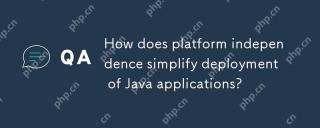 플랫폼 독립성은 Java 응용 프로그램의 배포를 어떻게 단순화합니까?May 02, 2025 am 12:15 AM
플랫폼 독립성은 Java 응용 프로그램의 배포를 어떻게 단순화합니까?May 02, 2025 am 12:15 AMJava'splatforminccendenceallowsapplicationStorunonAnyAnyOperatingSystemwithajvm.1) SingleCodeBase : writeAndCompileOnceforAllPlatforms.2) EasyUpdates : UpdateByTeCodeForsimultiancodeporsimultiancomeDeployment.3) 시험 효율성 : westernoneplatformforunivor.4) Scalab
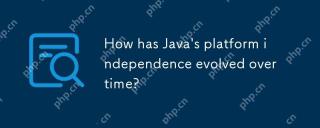 Java의 플랫폼 Independence는 시간이 지남에 따라 어떻게 진화 했습니까?May 02, 2025 am 12:12 AM
Java의 플랫폼 Independence는 시간이 지남에 따라 어떻게 진화 했습니까?May 02, 2025 am 12:12 AMJava의 플랫폼 Independence는 JVM, JIT 컴파일, 표준화, 제네릭, Lambda 표현 및 ProjectPanama와 같은 기술을 통해 지속적으로 향상됩니다. 1990 년대 이래 Java는 기본 JVM에서 고성능 현대 JVM으로 발전하여 다양한 플랫폼에서 코드의 일관성과 효율성을 보장했습니다.
 Java 응용 프로그램에서 플랫폼 별 문제를 완화하기위한 몇 가지 전략은 무엇입니까?May 01, 2025 am 12:20 AM
Java 응용 프로그램에서 플랫폼 별 문제를 완화하기위한 몇 가지 전략은 무엇입니까?May 01, 2025 am 12:20 AMJava는 플랫폼 별 문제를 어떻게 완화합니까? Java는 JVM 및 표준 라이브러리를 통해 플랫폼 독립성을 구현합니다. 1) Bytecode 및 JVM을 사용하여 운영 체제 차이를 추상화합니다. 2) 표준 라이브러리는 Paths 클래스 처리 파일 경로 및 Charset 클래스 처리 문자 인코딩과 같은 크로스 플랫폼 API를 제공합니다. 3) 최적화 및 디버깅을 위해 실제 프로젝트에서 구성 파일 및 다중 플랫폼 테스트를 사용하십시오.
 Java의 플랫폼 독립성과 마이크로 서비스 아키텍처의 관계는 무엇입니까?May 01, 2025 am 12:16 AM
Java의 플랫폼 독립성과 마이크로 서비스 아키텍처의 관계는 무엇입니까?May 01, 2025 am 12:16 AMjava'splatformincendenceenhancesmicroservicesarchitectureDeploymentFlexibility, 일관성, 확장 성 및 포트 가능성
 Graalvm은 Java의 플랫폼 독립 목표와 어떤 관련이 있습니까?May 01, 2025 am 12:14 AM
Graalvm은 Java의 플랫폼 독립 목표와 어떤 관련이 있습니까?May 01, 2025 am 12:14 AMGraalvm은 Java의 플랫폼 독립성을 세 가지 방식으로 향상시킵니다. 1. 교차 언어 상호 운용성, Java는 다른 언어와 원활하게 상호 작용할 수 있습니다. 2. 독립적 인 런타임 환경, Java 프로그램을 GraalvMnativeImage를 통해 로컬 실행 파일로 컴파일합니다. 3. 성능 최적화, Graal Compiler는 Java 프로그램의 성능과 일관성을 향상시키기 위해 효율적인 기계 코드를 생성합니다.


핫 AI 도구

Undresser.AI Undress
사실적인 누드 사진을 만들기 위한 AI 기반 앱

AI Clothes Remover
사진에서 옷을 제거하는 온라인 AI 도구입니다.

Undress AI Tool
무료로 이미지를 벗다

Clothoff.io
AI 옷 제거제

Video Face Swap
완전히 무료인 AI 얼굴 교환 도구를 사용하여 모든 비디오의 얼굴을 쉽게 바꾸세요!

인기 기사

뜨거운 도구

메모장++7.3.1
사용하기 쉬운 무료 코드 편집기

SublimeText3 Mac 버전
신 수준의 코드 편집 소프트웨어(SublimeText3)

SecList
SecLists는 최고의 보안 테스터의 동반자입니다. 보안 평가 시 자주 사용되는 다양한 유형의 목록을 한 곳에 모아 놓은 것입니다. SecLists는 보안 테스터에게 필요할 수 있는 모든 목록을 편리하게 제공하여 보안 테스트를 더욱 효율적이고 생산적으로 만드는 데 도움이 됩니다. 목록 유형에는 사용자 이름, 비밀번호, URL, 퍼징 페이로드, 민감한 데이터 패턴, 웹 셸 등이 포함됩니다. 테스터는 이 저장소를 새로운 테스트 시스템으로 간단히 가져올 수 있으며 필요한 모든 유형의 목록에 액세스할 수 있습니다.

SublimeText3 중국어 버전
중국어 버전, 사용하기 매우 쉽습니다.

Dreamweaver Mac版
시각적 웹 개발 도구






